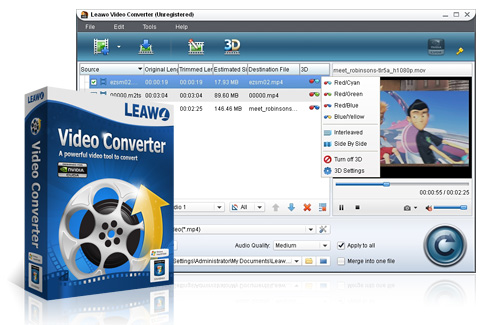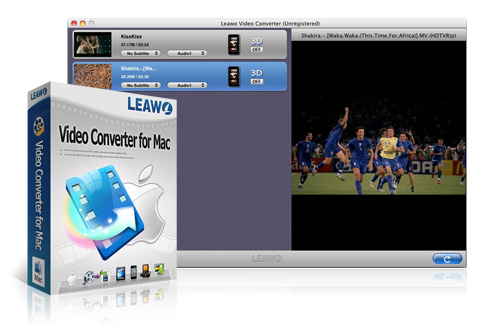- KanjiWEB漢字通
- 軟體版本 : 3.0
- 軟體分類 : 14瀏覽相關 (多語顯示)
- 語言介面 : 英文
- 作業系統 : Windows(10以下)
- 軟體性質 :
- 使用限制 : 請見說明
- 建議售價 : NT:1200
- 檔案大小 : 1.85 MB
- 官方網站 : 方玲企業
- 點閱次數 : 39,724下載次數 : 14,238
- 更新時間 : 2000/7/16 下午 02:46:33
軟體簡介
『漢字通』 "KanjiWEB”提供中文簡体字、中文繁體字、日文三種藏珠字集描邊字型,在任何視窗環境下均可顯示,並且不論任何解析度的印 表機,都可印出沒有鋸齒狀、漂亮的漢字。
內碼提供 HZ/GB/BIG5/JIS/Shift-JIS/EUC 碼』可以幕前動態轉換顯示、 列印;也可以"Multi-Code"程式靜態將檔案互轉內碼。『漢字通』附有中、日文和廣東音等多種輸入法,在 BIG5 碼、GB 碼、SHIFT-JIIS碼和 EUC 碼下,都可以輸入中文簡體字、中文繁體字、日本假名或日本 漢字。除
說明介紹
漢字通介紹] ●漢字三通了--簡繁體中文和日文都可讀寫 [漢字通]在任何 Windows 95/3.1 視窗環境下(包括英文版)都可以 閱讀、轉碼、輸入、列印、傳送中文簡體字、中文繁體字、日文,處理信函、文件、傳真;尤其上 Internet 的 WWW、Newsgroup、E-mail 特別 好用。 ●適用任何 Windows 95/3.1 環境,遨遊網際網路不再出現亂碼 在任何視窗環境下,GB碼、HZ碼(7-bit)的中文簡體字、BIG5 碼 中文繁體字、及 JIS碼(7bit)、Shift-JIS 碼、EUC 碼的日文漢字, 均可互相幕前動態轉換、顯示、列印。Internet線上或離線,都可以讀寫和列印中文簡體字、繁體字及日文,不再擔心出現亂碼! ●HZ 碼和 GB 碼中文可同時顯示,閱讀中文網更方便 在任何視窗環境下,GB 碼和 HZ 碼的中文簡體字可以同時或分別顯 示列印,閱讀中文網更為方便。例如 WWW 或 Newsgroup 上常見同一 篇文章原帖用 7-bit HZ碼、但跟帖用 GB碼,或同一Newsgroup 有時用 HZ碼, 也常有用 GB 碼,現在可以一起顯示、同時閱讀及列印。 ●BIG5 碼和 HZ 碼之中文繁簡體字可同時顯示或列印 在任何視窗環境下,[漢字通]可同時顯示列印 HZ碼和 BIG5碼 中文。簡體字或繁體字中文可以任意選擇。Alt.chinese.text, fj.soc. culture.chinese, 以及香港網等等中文網,常常有 HZ/Big5 碼簡繁體中文併用的,現在可以一起閱讀了。 在繁體 中文視窗環境下,[漢字通]可同時顯示列印HZ碼簡體字和 BIG5碼 繁體字中文。 ●JIS 碼和 BIG5/GB碼之中日文可同時顯示或列印 在中文視窗環境(C-WIN 或 P-WIN)下,選擇 JIS碼,可同時顯示 JIS碼 日文漢字和 BIG5碼中文或 GB碼中文,閱讀 fj.soc.culture.chinese 以及其他日本網等等更方便了。 ●中文繁簡體字可互相轉換,幕前即時動態顯示列印 BIG5/GB/HZ碼之中文可以任意選擇轉成簡體字或繁體字顯示及列印,方便閱讀習慣。 ●JIS 碼和 Shift-JIS 碼的日文漢字可同時顯示或列印 日本的網際網路 .fj & .tnn 的新聞論壇,和 e-mail及 www.大都用 7 bit 的 JIS 碼日文,但是 J-WINDOWS 95/3.1J 日文視窗只能用 8- bit的 Shift-JIS碼日文。現在無論 JIS 碼或 Shift-JIS 碼,漢字通 在任何視窗環境下,都可以一起或分別顯示及列印出日本漢字。JIS碼和 EUC 碼的日文漢字,也可同時顯示或列印。 ●漢字碼檔案六種內碼靜態轉碼 HZ/GB/BIG5/JIS/S-JIS/EUC 碼漢字檔都可以靜態互轉內碼,以供編 輯、存檔、列印、傳送。在任何視窗環境下,輸入編輯好的 GB/BIG5碼 中文文字檔或 S-JIS 碼日文文字檔,可以轉成 7-bit的 HZ 碼中文或 JIS 碼日文,上WWW,Newsgroup,E-Mail 傳輸不會亂碼 (Internet國際轉傳,只能用 7-bit 碼)。 ●國際電子郵遞最省錢 只要市內電話費就可以傳送漢字 E-mail 到海外,因為漢字通可以 轉成 7-bit 的 JIS 碼日文或 HZ 碼中文,不會出現亂碼。 ●可用中文輸入法繕打日文文字檔 選擇 S-JIS或 EUC 碼直接繕打日文檔,提供日文假名、符號、全形字和日文專用漢字的螢幕鍵盤。也可用中文漢語拼音輸入法、注音輸入法和廣東音輸入法三種輸入法(北京音/廣東音輸入)繕打日文文字檔,對日文輸入法不熟的人,可以提供極大方便。選擇BIG5 碼中文繁體字也可繕打日文檔,在台灣 BBS/Newsgroup上的日語討論區(BIG5 碼)特別好用。 也可以選擇 S-JIS碼或EUC碼或BIG5碼繕打的日文檔,可以用MultiCode轉碼成為 JIS碼,以供Email電子傳遞、上 WWW, Newsnet 討論。 ●上中國的網站可用注音輸入法直接打 GB 碼簡體字 用熟悉習慣的中文繁體字輸入法、注音輸入法和拼音輸入法,直接繕打編輯GB碼簡體字,上中國的GB碼 BBS, WWW, Newsnet 討論特別好用。 繕打編輯好的 Big5 碼或 GB碼 檔案,也可以用MultiCode互轉內碼,也同樣的方便。 ●用熟悉的廣東音輸入法繕打繁體中文或日文,也可轉碼為簡體中文 還有香港外字集 786字,廣東話習慣用字也很方便輸入。 ●提供簡體中文、繁體中文、日文等三套藏珠字集描邊字型 藏珠字集描邊字型體積是全世界最小的,漢字通含三套字型只要一張 磁片,另加一片輸入法,使用最方便了。 中文簡體字:7,545 字 中文繁體字:13,053 字、另加外字集符號、日文假名等 862 字、和香港 外字集 786字 日文:7,831 字 (JIS-I, JIS-II, 及符號、外字) ●螢幕上顯示的中文簡體字、中文繁體字、或日文都可以照樣列印出來 不同於點陣字,漢字通所附藏珠字集的三套描邊字型,無論用任何解 析度噴墨印表機、或雷射印表機,都可以列印出平滑美觀的字形。例如在 600 DPI 印表機列印一般文字檔時,需用 96X96 dots 的字型,若 是只有 16X16 或 24x24 dots 顯示用點陣字型,列印出來的文字會有 鋸齒狀,不美觀。而藏珠字集描邊字型在不同解析度印表機,無論是 300/360/400/600/1200 dpi的噴墨或雷射印表機,列印更為平滑美觀。 ●提供十一種漢字輸入法 中文簡體字:提供內碼及拼音輸入法二種。 中文繁體字:提供內碼、注音輸入、漢語拼音輸入、和廣東音輸入 法四種。 日文:提供內碼輸入法及羅馬字入力法二種。並且提供中文方式的 漢語拼音輸入、注音輸入和廣東音輸入三種輸入法繕打日文文字檔。 ●提供漢字文書處理器在任何視窗環境下可以分別處理中文簡體字、中文繁體字及日文。 輸入、增刪、列印、預視、存檔,一如 Windows 的 PAD記事本一樣方 便,還可以同時打開複數視窗: 純英文視窗換環境下也可以處理 2byte的漢字檔,包括中文簡體字、 中文繁體字及日文。 在中文視窗環境 (C-WIN 或 P-WIN) 下,可以輸入編輯日文。 在日文視窗環境 (J-WIN) 下,可以輸入編輯簡體中文或繁體中文。 <註> Internet國際轉傳,歐美很多SERVERS設定為不接受8-bit碼,只能用 7-bit 碼。 在任何視窗環境下,輸入編輯好的 GB/BIG5碼中文文字檔或 S-JIS 碼日文 文字檔, 須轉成 7-bit的JIS 碼日文或7-bit的 HZ 碼中文,上WWW, Newsgroup, BBS, E-Mail傳輸才不會亂碼 日本的網際網路e-mail及 .fj 或 .tnn 的新聞論壇,(和部分www home page), 都用 7 bit 的 JIS 碼日文,但是 J-WINDOWS 3.1/95/98j 日文視窗是用 8-bit的 Shift-JIS碼日文。傳輸時日本的 Application Software Programs 會自動轉成 7-bit的JIS 碼日文,接收時會自動轉成8-bit的 Shift-JIS碼日文。在海外無日本 語版的 Application Software Programs, 不會自動轉碼。在日本用 日本語版的 Application Software Programs, 輸入編輯 GB/BIG5碼中文文字檔, 傳輸時要關 自動轉碼才不會亂碼。 在台灣用漢字通也可以選擇 S-JIS或 BIG5 碼,直接繕打日本語文檔,或中國語文檔, 用漢字通 MultiCode 轉碼成為 JIS碼,以供Email電子傳遞,或上WWW, Newsnet 討論。 (7-bit的 HZ 碼中文或JIS 碼日文不能直接繕打輸入或編輯) 對日文輸入法不熟的人,漢字通選擇 S-JIS或 BIG5 碼,提供日文假名、符號、全形字 和日文專用漢字的螢幕鍵盤,也可用中文漢語拼音輸入法、注音輸入法和廣東音輸入 法三種輸入法繕打日本語或中國語文字檔,特別好用。 -------------------------------------------------------------------------------- 2.0 [安裝方法] 2.1 漢字通試用版的壓縮檔名稱"KANJIWEB.EXE",從您下載安裝完成後開始可試用十五天,請直接將此檔下載至您的硬碟根目錄中(如C:\ 或D:\),然後執行此檔,自動解壓縮後,會自行建立一個KANJIWEB 的子目錄,最後再執行SETUP.EXE即可自動安裝。用不到一分鐘。請勿使用其他解壓縮UNZIP程式。 2.2 如果您訂購的漢字通是磁片包裝(3.5吋二片),則請將磁片放入 磁碟機中,從程式管理員檔案對話框選擇[執行],並以[檔案瀏覽] 選擇SETUP.EXE就可以啟動自動安裝程式。 2.3 安裝完成後,您的視窗程式管理員中就會顯示漢字通的視窗群組內 容,共包括八個圖示(ICON),分別為MultiWord、MultiPad、Multi- Code、MultiChar、READ-BIG5、READ-GB、READ-SJIS和READ-ENG。 [執行]主程式MultiWord就可以開始使用漢字通。 -------------------------------------------------------------------------------- 3.0 [MultiWord 漢字碼幕前轉換顯示、輸入、存檔、列印] 3.1 [漢字通]提供三種藏珠字集描邊字型,分別支援 HZ/GB/BIG5/JIS/ S-JIS/EUC內碼,相互間可以轉碼。 中文簡體字:有GB碼及HZ碼,共7545字 中文繁體字:有BIG5碼13053字+外字日文假名等862字+香港外字786字 日文漢字:有JIS/Shift-JIS/EUC碼,7831字 3.2 在視窗管理員中選擇 "MultiWord" ICON,按滑鼠左鍵兩下,打開 "MultiWord",視窗右邊會顯示漢字通 ICON,表示您已經啟動漢字 通。您也可以移動這個 ICON 到您喜歡的位置,直接按下滑鼠左鍵拖曳即可。如果您要關閉它,則請選點 ICON 中的【X】,再選點 【Exit】即可關閉漢字通。 3.3 當您要上Internet時,無論上去之前或上去之後啟動漢字通都可以。 3.4 漢字通提供您在幕前和幕後作內碼的轉換顯示,本節先介紹幕前內 碼轉換顯示的 MultiWord 是動態幕前轉碼顯示或列印漢字,也可 繁簡體轉換顯示及列印;但存檔時,原檔案內碼並不做改變。而所謂的幕後內碼轉換,就是實際將檔案中的內碼作轉碼成為新檔案, 請參考4.0節〝MultiCode〞的說明。 3.5 從漢字通的 ICON 中選點【SYS】,則會出現所有可以轉換顯示的內碼,共有11組,其中最後一個 "SYSTEM",則表示回到目前的系統狀 態下。當您要閱讀一個 BIG5碼的檔案時,首先選擇 BIG5,然後必須再 選擇繁體字或簡體字,此時這個 BIG5 檔案可以顯示成繁體字或簡體字。 同樣的,不論在任何視窗環境下,都可分別選擇 GB/HZ/BIG5/JIS/ SHIFT-JIS/EUC 的一種內碼來閱讀檔案或 Internet 的文章。 3.6 Internet 上的 Newsgrops,常常有時用 7-bit HZ碼, 有時用GB碼;甚至在同一篇文章中,原帖用 7-bit HZ碼?/a>簼咱?8-bit GB碼。 只有漢字通能讓您一起閱讀甚至一起列印。只要您選擇 [GB+HZ] 即可,漢字通會自動辨識是 GB 碼或是 HZ 碼。同樣的,選擇 [BIG5+HZ] 可以同時或分別閱讀及列印 BIG5 碼及 HZ 碼的中文。 簡體字或繁體字中文可以任意選擇。 3.7 選擇HZ,GB,BIG5及GB+HZ,BIG5+HZ時會出現[繁體字]及[簡體字] 二個選項,您必須任意選一種中文顯示或列印,閱讀起來可以更為習慣。 3.8 碼和字型是不同的概念,漢字通的BIG5碼及 GB 碼或是 HZ 碼都可任意選擇閱讀及列印簡體字或繁體字. 3.9 當您上日本地區的站時,可以選擇[JIS]、[EUC]、[SHIFT-JIS]或 [JIS+EUC]、[JIS+Shift-JIS]等五種內碼的顯示方式。因為在 Internet 中,日本 Newsgroups、Web、或 E-mail通常為 7 bit的 JIS 碼,選擇[JIS+S-JIS],則可以同時顯示 JIS 碼及 S-JIS碼; 同樣的,選擇 [JIS+EUC]碼,也能同時顯示 JIS 碼及EUC碼,看日本 Newsgroups、Web或 E-mail最方便適合了。 3.10 螢幕上顯示的中文簡體字、繁體字、或日文都可以照樣列印出來。 不同於點陣字,漢字通所附的藏珠字集描邊字型,無論用任何解析度噴墨印表機或雷射印表機,都可以列印出平滑美觀的文件。例如 在600DPI雷射印表機列印一般文字檔時,需用96X96DOT的字型,若是只有 16x16 或 24x24 DOT 點陣字型,列印出來的文字會有鋸齒 狀,不美觀。而藏珠字集描邊字型在不同解析度印表機列印,及放大字體列印時更有彈性,更為美觀。 3.11 如要輸入漢字,請選擇輸入模式【A】,此時在簡體中文有注音法、拼音法、內碼法三種;繁體中文有注音法、漢語拼音法、內碼法和廣東音輸入法四種;日文有羅馬字入力法、內碼法,並且提供中文拼音輸入法、注音輸入法和廣東音輸入法三種輸入法繕打日文文字檔。漢字通提供SCREEN KEYBOARD(螢幕小鍵盤)的輸入方式,可選點ICON的【K】, 此時螢幕上會出現一個螢幕小鍵盤 SCREEN KEYBOARD,您可以利用SCREEN KEYBOARD 來做符號、全形、平假名、片假名、日本專用漢字和特殊記號輸入。 3.12 字型設定 漢字通的字型設定功能,主要的用途為可以讓您在上Internet時,可選擇不同的字型來閱讀和列印,除了原有的明體之外,漢字通更 提供了楷書、圓體、黑體等字型。(須另購),可讓您的畫面的更加生動活潑。 開啟MultiWord之後,點選主功能表裡的字型選擇鈕【漢】,即會 出現字型選擇的視窗。 字型選擇視窗的說明如下: Chinese Font Path :中文繁體字的字型檔存放路徑 Chinese Font :中文繁體字的字型種類 Japanese Font Path:日文字的字型檔存放路徑 Japanese Font :日文字的字型種類 Jianti Font Path :中文簡體字的字型檔存放路徑 Jianti Font :中文簡體字的字型種類 中文繁體字、中文簡體字和日文字的字型檔,其預設的存放路徑皆為"C:\KANJIWEB";預設的字型種類則只有一種為「明體」, 字型名稱分為JETMFONT.DAT、JETMFONJ.DAT、JETMFONP.DAT, (M代表明體、J代表日文字型、P代表簡體字型),雖然預設只有明 體一種字型,但是字型仍然會隨著字體大小的不同,而有單線、細、中等三種變化。 由於漢字通內建的是藏珠字集描邊字型,因此在新增的字型設定功 能中也只能使用藏珠字集的字型,換句話說,如果您的電腦裡已安裝有藏珠字集時(如藏珠16套字一、二輯),即可將「中文繁體字的 字型檔存放路徑」修改成C:\JETFONT,此時即可選取16套字一、二輯中的字型來使用。 -------------------------------------------------------------------------------- 4.0 [MultiCode 漢字內碼檔案轉碼] 4.1 漢字文字檔案可以在 BIG5/HZ/GB/JIS/S-JIS/EUC 碼間相互轉換存 檔。在程式管理員視窗中選擇 "MultiCode",就可以顯示轉碼畫面 面:左邊為原檔案的選項,輸入檔名及其內碼;請注意檔案必須為純文字檔(.TXT),右邊則為新檔案選項,可以輸入新檔名(必須為純 文字檔)及選定要轉成的內碼,按一下【CONVERT】就可轉換存檔,待出現【CONVERT OK】後即表示轉換完成。 4.2 檔案內碼互轉,提供通訊傳輸的便利。例如在 Internet上常用 7- bit 的 HZ 或 JIS碼,而您原有或新鍵的 GB 檔或 S-JIS 檔案,可以用這個程式方便地轉成 HZ 碼或 JIS 碼,以便可以在 Internet上 (特別是 Newsgroups 或 E-mail) 傳輸。相反的,收到的 HZ碼或 JIS檔,也可以轉成 GB或 BIG5或 S-JIS/EUC 碼存檔,以方便回信或修改處理。 4.3 因為習慣和方便,也可用熟悉的輸入法先鍵入其文字檔,例如先用 BIG5 碼注音法輸入繁體字中文檔,再將檔案轉換成 HZ或 GB碼簡 體中文字,POST到 Newsgroup上或 E-mail給使用 HZ/GB碼的受信 者。同樣的也可以用拼音輸入法先鍵入簡體字中文檔,再轉換為 BIG5碼繁體中文發送。 4.4 提供中文和日文之間的內碼轉換。例如先用繁體中文BIG5碼或簡體 中文 GB 碼鍵好日文的文字檔,再轉換內碼為 JIS、S-JIS 或 EUC 碼,傳送到 Newsgroup或 E-mail給日本的受信者,這種方式對於 日文輸入法不熟的人提供方便。 -------------------------------------------------------------------------------- 5.0 [MultiPad 漢字文書處理器] 5.1 在程式管理員KanjiWEB視窗群組中,選擇MultiPad就可以顯示漢 字文書處理器的視窗,其功能和用法類似Windows的記事本。 5.2 在任何視窗環境下可以分別處理簡體、繁體中文、及日本語文書。 輸入、增刪、列印、預視、存檔,一如MS Windows的PAD記事本一 樣方便,還可以打開複數視窗,同時顯示多個檔案: 純英文視窗換環境下也可以處理2byte的漢字檔,包括簡體中文、 繁體中文及日文。 在中文視窗環境(C-WIN或P-WIN)下,可以輸入編寫日文。 在日文視窗環境(J-WIN)下,可以輸入編寫中文簡體字或繁體字。 在任何視窗環境下,包括WIN3.1及WIN-95都可以編寫簡體或繁體 中文或日文。 -------------------------------------------------------------------------------- 6.0 [IME 漢字輸入法] 6.1 可以線上輸入中文簡體字、繁體字、或日本漢字: 中文簡體字:提供內碼及拼音輸入法及注音輸入法三種。 中文繁體字:提供內碼及注音輸入法和漢語拼音法、廣東音輸入法四種。 日文:提供內碼及羅馬字入力法二種。並且提供注音輸入法和漢語拼音法、廣東音輸入法三種中文輸入法繕打日文文字檔。 6.2 在BIG5碼下所提供的輸入方式 在 BIG5碼下,可以選擇要輸入繁體字(FANTI)或是簡體字(JIANTI), 然後再點選 ICON中的【A】,此時會出現十種輸入方式,如系統、 注音、內碼、廣東音、拼音、符號、全形、平假名、片假名和日文漢字等。這些輸入的方式說明如下: 系統輸入:可使用WINDOWS系統本身所設定的輸入法來做輸入。如果漢字通是安裝在中文視窗環境下(如Win 3.1/95),那麼如果您的系統 中已設定倉頡、大易、注音....等輸入法,您便可以使用這些輸入法來輸入繁體字或簡體字。操作方法是點選ICON中的【A】,再選 擇「系統輸入」,然後再按【Ctrl+Shift】即可切換出您所設定的輸入法。 當您要插入英文時可以點選ICON中的 [系統輸入],漢字通也提供一個熱鍵(HOT-KEY)的功能: 可切換出您所設定的 輸入法與[系統輸入]。 注音輸入:可使用注音輸入法來做輸入,除了可使用鍵盤來輸入注音符號之外,也可以點選ICON中的 [K],此時螢幕上會出現 一個SCREEN KEYBOARD(螢幕小鍵盤),可直接點選注音符號和聲符之後,再點選SPACE BAR(空白鍵)即會出現中文字供您選擇,並且可連 續按SPACE BAR(空白鍵),讓中文字循環顯示出現。漢字通所提供的注音輸入法,與中文視窗所提供的注音輸入法完全相同。 內碼輸入:可使用內碼來做輸入。當您要查詢內碼時,可以進入漢字通中的"MultiChar",此功能類似中文視窗下的"字元對應表", 方便您查詢內碼,並且也有文字選擇和複製的功能。詳細功能介紹請參考 。 廣東音輸入:可用廣東音輸入法來輸入中文繁體字和香港外字。 拼音輸入:可使用羅馬拼音的方式來做輸入。在BIG5碼下所提供的漢語拼音輸入法,最後還要輸入數字1、2、3、4或0,以表示一 聲、二 聲、三聲、四聲或輕聲。而在GB碼下所提供的拼音輸入法,則沒有聲調的變化。例如要輸入一個"方"字,則需輸入"fang1",最 後的1則代表一聲。此外,可連續按space bar,讓與 "fang1"同音 的字循環顯示。 符號輸入:可以在螢幕上利用 SCREEN KEYBOARD或您的鍵盤相對位置點選輸入常用的全形符號,例如『』【】‧、$¥〒£等等。 並且可點選CAP鍵到另一面,就能切換出不同的符號讓您選擇。 全形輸入:可以在螢幕上利用 SCREEN KEYBOARD或您的鍵盤相對位置點選輸入全形的英文字母和數字。並且可點選 CAP鍵到另一面,就能於大寫和小寫的英文字母之間作切換。 平假名輸入:可以在螢幕上利用 SCREEN KEYBOARD 來點選輸入日文的平假名(包括促音)。並且可點選CAP鍵到另一面作切換。 片假名輸入:可以在螢幕上利用 SCREEN KEYBOARD來點選輸入日文的片假名(包括促音)。並且可點選CAP鍵到另一面作切換。 日文漢字:在 ICON中直接點選[A],即可選擇日本漢字輸入的SCREEN KEYBOARD來輸入日本專用漢字和特殊記號,並且可點選 CAP 鍵到另一面作切換,以選擇另一面更多的字鍵。在台灣、香港的 Newsgrops 和大學的 BBS,有很多日語討論區使用BIG5碼,若用漢 字通,那麼日本專用的漢字假名記號等的輸入顯示列印就更方便了。 當您要插入英文時可以點選ICON中的 [系統輸入],漢字通也提供一個熱鍵(HOT-KEY)的功能: 可切換出您所設定的 輸入法與[系統輸入]。 << HOT-KEY = Alt+Shift > > 6.3 在GB碼下所提供的輸入方式 在GB碼下所提供的輸入方式大部分與BIG5碼下所提供的輸入方式相 同,包 括注音輸 入法、但不包括廣東音輸 入法和日本漢字SCREEN KEYBOARD輸入方式。輸入方式的說明請參考6.2。 6.4 在SHIFT-JIS碼下所提供的輸入方式 選擇 SHIFT-JIS碼後再點選ICON中的【A】,此時會出現十一種輸 入方式,包括系統入力、羅馬入力、內碼入力、記號入力、全形入力、平假名入力、片假名入力、漢字入力等,及特別的中文式注音 、漢語拼音、廣東音輸入法。這些輸入的方式說明如下: 系統入力:可使用WINDOWS 系統本身所設定的輸入法來做輸入。 當您要插入英文時可以點選ICON中的 [系統入力],漢字通也提供一個熱鍵(HOT-KEY)的功能: 可切換出您所設定的 輸入法與[系統入力]。 羅馬入力:就是音讀羅馬輸入法,可輸入假名和日本漢字,但一次只能輸入一個假名或漢字,方法是鍵入漢字音讀發音之後 按SPACE BAR,即會出現相同讀音的日本漢字(音讀)。此時即可點選所要的字,或按字序數目即可輸入。 內碼入力:可查內碼表並以內碼輸入。 記號入力:可以在螢幕上利用 SCREEN KEYBOARD或您的鍵盤相對位置點選輸入常用的全形符號,例如『』【】‧、$¥〒£ 等等。並且可點選CAP鍵,就能切換出不同的符號讓您選擇。 全形入力:可以在螢幕上利用 SCREEN KEYBOARD或您的鍵盤相對位置點選輸入全形的英文字母和數字。並且可點選 CAP鍵到另一面, 就能於大寫和小寫的全形英文字母和數字之間作切換。 平假入力:可以在螢幕上利用 SCREEN KEYBOARD來點選輸入日文的平假名(包括促音)。並且可點選CAP鍵到另一面作切換。 片假入力:可以在螢幕上利用 SCREEN KEYBOARD來點選輸入日文的片假名(包括促音)。並且可點選CAP鍵到另一面作切換。 日文漢字入力:可以在螢幕上利用 SCREEN KEYBOARD來點選輸入日文、專用漢字及特殊符號,並且可點選CAP鍵到另一面作切換。 注音輸入:可使用注音輸入法來做輸入,除了可使用鍵盤來輸入注音符號之外,也可以點選 ICON中的 [K],此時螢幕上會 出現一個 SCREEN KEYBOARD(螢幕小鍵盤),可直接點選注音符 號和聲符之後,再點選 SPACE BAR(空白鍵)即會出現中文字供您選擇,並且可連續按 SPACE BAR(空白鍵),讓中文字循環顯 示出現。漢字通所提供的注音輸入法,與中文視窗所提供的注音輸入法完全相同。 廣東音輸入:可用廣東音輸入法來輸入中文繁體字和香港外字。 拼音輸入:可使用羅馬拼音的方式來做輸入。在S-JIS碼下所提供的漢語拼音輸入法,最後還要輸入數字 1、2、3、4或0, 以表示一聲、二 聲、三聲、四聲或輕聲。而在GB碼下所提供的拼音輸入法,則沒有聲調的變化。例如要輸入一個"方"字, 則需輸入"fang1",最後的1則代表一聲。此外,可連續按SPACE- BAR,讓與 "fang1"同音的字循環顯示。 6.5 在EUC碼下所提供的輸入方式 與SHIFT-JIS 相同,請參考6.4。 6.6 當您要插入英文時,漢字通提供一個熱鍵(HOT-KEY)的功能. 您可 以直接按鍵盤上的〝Alt+Shift〞,此時漢字通ICON中【A】的字 體會變成淡的顏色,表示已回復到系統的狀態,您便可以利用鍵盤來輸入英文字母、數字和標點符號。如果要回復到原來的注音 輸入或其他輸入法的狀態,則請再按一次〝Alt+Shift〞即可。這個熱鍵的功能可以方便您在輸入狀態和系統狀態中作迅速的切換。 請注意,這些都是半形字,如果您要輸入全形的英文字母、數字和 標點符號,可以利用漢字通所提供的〝符號輸入〞和〝全形輸入〞。在Internet上,特別是E-mail中的日文假名請盡可能用全形字以減 少傳輸錯誤。 6.7 螢幕鍵盤CREEN KEYBOARD 當您選擇輸入方式之後,可選點 ICON 的【K】,此時螢幕上會出 現一個螢幕鍵盤 SCREEN KEYBOARD,您可以利用螢幕鍵盤來做輸入, 並可以選點 螢幕鍵盤的CAP鍵到另一面,就可以切換出鍵盤上不同的內容。您可以任意移動這個螢幕鍵盤 SCREEN KEYBOARD 的位置,如果要取 消則請再點選一次【K】即可。 -------------------------------------------------------------------------------- 7.0 [MultiChar 字元對應表] MultiChar 字元對應表,可將大部份鍵盤上所沒有的擴充字元,在 字元對應表內找到,然後利用複製與貼上(Copy and Paste)的動作 很容易的插入文件中。 7.1 用滑鼠在MultiChar的ICON上點兩下,即可開啟字元對應表的視窗, 在視窗上方出現Chinese、Japan、Simple需配合內碼選擇鈕的內碼來點選: [Chinese]:輸入字元為BIG5碼 [Japan]:輸入字元為Shift-JIS碼時 [Simple]:輸入字元為GB時 7.2 視窗右列為各種功能鈕,簡介如下: [關 閉]:點選此處即可結束MultiChar視窗 [文字選擇]:用滑鼠點一下要選取的字元,該字元即會被框線框住, 連續按兩下或選取[文字選擇]則該字元就會出現在螢幕上方的空白長條框線內。 [複 製]:可將被選取的字元放入剪貼簿裡。 [種 類]:種類劃分是將所有字元以其大屬性之不同為劃分依據, 將欲尋找的字元縮小範圍,在不同的內碼狀態下,其劃分種類也略有不同。大約可劃分成記號/英文/數字、 平假名/片假名、特殊文字1、特殊文字2、注音符號、第1水準、第2水準、香港外字等等。 [讀 音]:在此無作用。 [部 首]:在此無作用。 [關 於]:有關MultiChar的Copyright的聲明。 [碼 區]:每一個字元都有一個相對應的內碼位置,點選到的字元 和內碼都會顯示在右下方的空白方塊內。 --------------------------------------------------------------------------------
為您推薦
中 Geek Uninstaller Free 1.5.2.165
簡單、快速、易用的軟體反安裝軟體,可以讓我們徹底地移除軟體。
網編推薦
中 AnyBurn Free 6.1 安裝版 for 64-bit
一款人人必備的輕量級專業CD/DVD/藍光燒錄軟體。它為燒錄和光碟映像提供了免費且完整的解決方案。